Widok Skanuj
Użytkownik może wykonywać różne operacje skanowania, zależnie od elementu i planowanego sposobu wykorzystania.
W menu globalnym po lewej stronie ekranu kliknij polecenie Skanuj (Scan), aby przejść do widoku Skanuj (Scan).
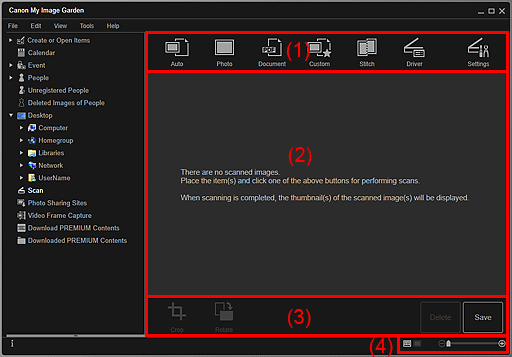
- (1) Obszar przycisków skanowania
- (2) Obszar miniatur zeskanowanych obrazów
- (3) Przyciski operacji
- (4) Pasek ustawień Rozmiar obrazu
(1) Obszar przycisków skanowania
 Automat. (Auto)
Automat. (Auto)- Umożliwia łatwe skanowanie, dzięki automatycznemu wykrywaniu typu umieszczanych elementów.
 Fotografia (Photo)
Fotografia (Photo)- Skanuje umieszczone elementy jako zdjęcia.
 Dokument (Document)
Dokument (Document)- Skanuje umieszczone elementy jako dokumenty.
 Niestandard. (Custom)
Niestandard. (Custom)- Skanuje z ustawieniami określonymi jako ulubione.
 Szycie (Stitch)
Szycie (Stitch)-
Łączy zeskanowane obrazy w jeden.
Kliknięcie powoduje uruchomienie programu IJ Scan Utility.
Szczegółowe informacje na ten temat można znaleźć w części „Skanowanie przedmiotów większych niż płyta szklana (Złączenie obrazu)” dotyczącej użytkowanego modelu, na stronie głównej dokumentu Podręcznik online.
 Sterownik (Driver)
Sterownik (Driver)-
Otwiera program ScanGear (sterownik skanera), w którym można skanować zdjęcia i dokumenty z zaawansowanymi ustawieniami.
Kliknięcie powoduje uruchomienie programu ScanGear.
Szczegółowe informacje na ten temat można znaleźć w części „Skanowanie z ustawieniami zaawansowanymi przy użyciu programu ScanGear (sterownik skanera)” dotyczącej używanego modelu, na stronie głównej dokumentu Podręcznik online.
 Ustawienia (Settings)
Ustawienia (Settings)-
Można wprowadzić zaawansowane ustawienia skanowania.
Kliknięcie powoduje uruchomienie programu IJ Scan Utility.
Szczegółowe informacje na ten temat można znaleźć w części „Okno dialogowe Ustawienia” dotyczącej użytkowanego modelu, na stronie głównej dokumentu Podręcznik online.
(2) Obszar miniatur zeskanowanych obrazów
Umożliwia wyświetlanie miniatur i nazw plików zeskanowanych obrazów.
(3) Przyciski operacji
 Uwaga
Uwaga
- Przyciski
 (Poprzedni plik/Następny plik) są wyświetlane tylko w widoku szczegółów.
(Poprzedni plik/Następny plik) są wyświetlane tylko w widoku szczegółów. - Przyciski Usuń (Delete) i Zapisz (Save) pojawiają się tylko w widoku miniatur.
 Przytnij (Crop)
Przytnij (Crop)- Przełącza do widoku Przytnij (Crop), w którym można przycinać zeskanowane obrazy.
 Obróć (Rotate)
Obróć (Rotate)- Każde kliknięcie obraca zeskanowany obraz o 90 stopni, w kierunku zgodnym z ruchem wskazówek zegara.
- Usuń (Delete)
- Zeskanowane obrazy można usuwać.
- Zapisz (Save)
- Wyświetla okno dialogowe Zapisz (Save), w którym można zapisać zeskanowane obrazy.
 (Poprzedni plik/Następny plik)
(Poprzedni plik/Następny plik)- Przełącza wyświetlany obraz, gdy dostępnych jest wiele zeskanowanych obrazów.
(4) Pasek ustawień Rozmiar obrazu
 (Widok miniatur)
(Widok miniatur)- Przełącza widok na miniatury obrazów.
 (Widok szczegółów)
(Widok szczegółów)- Przełącza do widoku podglądu obrazu.
 (Widok całego obrazu)
(Widok całego obrazu)- W widoku szczegółów dopasowuje podgląd do rozmiaru obszaru.
 (Powiększ/Zmniejsz)
(Powiększ/Zmniejsz)- Kliknij
 (Zmniejsz) lub
(Zmniejsz) lub  (Powiększ), aby zmniejszyć lub powiększyć widok. Przeciągając suwak, można też dowolnie zmieniać rozmiar wyświetlanego obrazu.
(Powiększ), aby zmniejszyć lub powiększyć widok. Przeciągając suwak, można też dowolnie zmieniać rozmiar wyświetlanego obrazu.

